プログラミング言語Julia ~Ubuntu 編~
先日Windowsにインストールしてみた Julia ですが、Ubuntu のパッケージが用意されています。対象のUbuntuは 12.04, 12.10, 13.04, 13.10 があります。ここでは Ubuntu 12.04.3 (LTS) にインストールします。
Ubuntu にパッケージのリポジトリを導入
公式サイトの手順に沿って、実施します。依存関係パッケージは別ppaのためそちらも追加します。
$ sudo add-apt-repository ppa:staticfloat/juliareleases $ sudo add-apt-repository ppa:staticfloat/julia-deps $ sudp apt-get update
インストール
julia という名前のパッケージをインストールします。
$ sudo apt-get install julia
REPL
julia でREPLが起動できます。
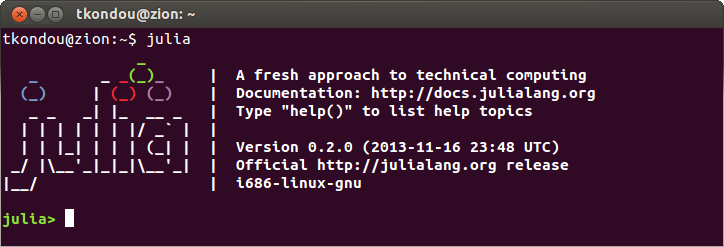
スクリプト起動時間の比較
どうも起動時間が遅いようですね。Hello World を表示するスクリプトをいくつかのプログラミング言語と比較してみました。
| 言語 | 時間 |
|---|---|
| Python | 0.065s |
| Ruby | 0.013s |
| Julia | 3.786s |
測定
tkondou@zion:~$ time python ~/work/playground/py/hello.py Hello, World! real 0m0.065s user 0m0.016s sys 0m0.020s tkondou@zion:~$ time ruby ~/work/playground/ruby/hello.rb Hello, World! real 0m0.013s user 0m0.000s sys 0m0.008s tkondou@zion:~$ time julia ~/work/playground/julia/hello.jl Hello, World! real 0m3.786s user 0m3.424s sys 0m0.052s tkondou@zion:~$
Julia Studio で始める Julia 入門

julia とは
ハイレベルでハイパフォーマンスの動的プログラミング言語です。文法は他の言語と似ているようです。
去年くらいからたまに話題にならないレベルで、周りでも話にも聞かないレベルですが、将棋の電王戦のあるプログラムが juliaで実装されているという話を聞いて興味を持ちました。
R は新しいExcel。 Python は新しいR。julialang は新しい Python とかいうつぶやきもあり、あまり話題に上がらないけど、ベンチマークとかみると非常に優秀なので気になっていた julialangを少し触ってみることにしましょう。*1
Julia Studio
インストール
Julia Studio をダウンロードして入れましょう。Qtで実装されているようなので、Windows, Mac, Linux があります。ここでは Windows で進めますね。






Finish。これといって問題なし。
julia studio を入れると、julia 自体も下記インストールされるようなので、これ一本でとりあえず julia を始めることができます。
インタプリタの設定もできますので、別に入れた julia のバイナリを指定することもできます。
現時点の 0.4.3 を入れると、julia の 0.2.0 (最新)が入ったのでひとまずこれでOK。
起動
では、Julia Studio を起動してみましょう。
ふむ、Packages とかいろいろあるようですねぇ。

Githubからメタパッケージらしきものをひっぱってきて、どうやらパッケージリストを作成してくれるみたいです。これはJulialangとしてサポートしている機能なんだろうか、それとも Studioの機能なんだろうか... いきなりIDEから入る弊害ですね。あとで調べてることにして先にいきます。
チュートリアル
julia studio に チュートリアルのページ があるので実行してみる。
Hello World
println("Hello, World!")をhello.jl というファイルで新規作成すればOK。 console (いわゆる REPL)があるので、そちらに入力してもOKですが、まぁチュートリアルに従ってみます。

F5 を押すと実行されます。F5 で Run って個人的に身体に馴染んでいていい感じです。
fizzbuzz
さて、チュートリアルは続きますが英語を読むのも飽きますね。
ということで、文法もよくわからぬまま、fizzbuzz を実装してみます。
Julia Documentation — Julia Language 0.2.0 documentation この辺に、ドキュメントがあります*2
関数定義は、function で始まり、 end までのようですね。
条件分岐は、if else elseif end ですね。
演算子 は、だいたいPythonと一緒ですね
さくさくとエディタに書いてみます。
もっともベタな実装で、こんな感じですね。

インデントは 8 タブなんだけど、これが標準なんだろうか。ちょっときもい*3
なかなか手軽で性能が良いのであれば良さそうですね。
Pythonなみのコミュニティやライブラリが充実するような流れになれば主流になるかもしれませんね*4
環境
- Windows 7 64-bit
- Julia Studio Version 0.4.3 (Julia 0.2.0)
参考
2013年ふりかえり
2013年大晦日ということで簡単にふりかえっておきます。
ふりかえり
- 今年の前半は、OSC2013にmercuriap-users.jpで出展をしたり、OSPN Pressに寄稿 したりと少し活動をしていましたが、プライベートが忙しくなり3月くらいから時間があまり割けなくなってしまいした。
- 後半は、WiXでインストーラーをつくったり、社内でWPF/MVVM入門の発表をしたり(このスライド)を大幅に加筆したもの)した程度で主にマイクロソフト寄りな技術方面の勉強になりました。
その他
- 出会いがあり別れがありました。気持ちの同期をとることが難しいですね。
- SPEC クローズの後編(爻ノ編)をみるタイミングを逸したのが心残りです。
Windows 7 / Python 2.7.6 にて ez_setup.py にて UnicodeDecodeError が出て困ったけど解決した件
Windows上でソースコードから開発版TortoiseHg をビルドしてみる
Mercurial & TortoiseHg Advent Calendar 2013 - connpass の 8日目のエントリです*1
TortoiseHg を 使っているとちょっと改良してみたいなぁと感じることもありますが、Windows上のビルド環境構築はけっこう面倒だったりしますね。Windows 上で環境をスクラッチでソースコードからビルドしてみましたのでご紹介します。

環境構築の概要
Windows 上での TortoiseHg のビルドは、 thg-winbuild リポジトリを用います。*2
手順は、TortoiseHg の thg-winbuild リポジトリの README に記載されている内容を参考にしています。
https://bitbucket.org/tortoisehg/thg-winbuild/src
ここでは Windows 7 の 32-bit および 64-bit を準備します。
Mercurial ビルドに必要なもの
まずは、Mercurial をビルドするために必要な環境を準備しましょう。
Python 2.7.6
Windows用のインストーラーからインストールします。ここでは 2.x系の最新である 2.7.6 をインストールします。
32-bit http://www.python.org/ftp/python/2.7.6/python-2.7.6.msi
64-bit http://www.python.org/ftp/python/2.7.6/python-2.7.6.amd64.msi
- インストール先
C:\Python27
C:\Python27-x64
C++ Compiler
Visual Studio 2008 Express Edition を入れましょう
- Visual Studio 2008 Express Edition CD(DVD)イメージ版のダウンロード
http://go.microsoft.com/?LinkId=9348306
Visual Studio 2008 は Python 2.7 の場合の組み合わせです。(MinGW/MSYS は使わないほうが良いです)
gettext
下記からセットアッププログラムを最新版をダウンロードします
http://gnuwin32.sourceforge.net/packages/gettext.htm
gettext-0.14.4.exe が最新。
py2exe
http://sourceforge.net/projects/py2exe/
http://sourceforge.net/projects/py2exe/files/py2exe/0.6.9/
32-bit py2exe-0.6.9.win32-py2.7.exe
64-bit py2exe-0.6.9.win64-py2.7.amd64.exe
上記 exe を実行してインストール。
Windows Installer XML
WiX の最新安定板を用いてよいでしょう。
ちなみに WiX38.exe が現時点の最新ですのでこれを入れます。*4
http://wix.codeplex.com/releases/view/115492
setuptools
こちらも PyPI で提供されているパッケージになります。
http://pypi.python.org/pypi/setuptools
Windows の場合は、下記手順でインストール可能です。
https://bitbucket.org/pypa/setuptools/raw/bootstrap/ez_setup.py
python ez_setup.py を実行しましょう。
C:\Python27\python.exe ez_setup.py C:\Python27-x64\python.exe ez_setup.py
docutils
PyPIで提供されている Pythonパッケージ のひとつです。
そして easy_install docutils を実行すればOK。
C:\Python27\Scripts\easy_install.exe docutils
ドキュメントのビルドに必要な環境準備
MiKTeX (to build PDF docs)
setup-2.8.3553.exe をダウンロードし実行したところ、2.8はもうサポートが切れているといったメッセージが出て入らない。最新2.9 インストーラーをダウンロードしインストール。
HTML Help Workshop (to build CHM docs)
htmlhelp.exe をインストール。
TortoiseHgのビルド・インストーラーに必要なソフトウェア
PyQt 4.8 or later
http://www.riverbankcomputing.co.uk/software/pyqt/download
Pythonのバージョンとあわせたバイナリをダウンロード。
PyQt4-4.10.3-gpl-Py2.7-Qt4.8.5-x32.exe
pywin32
http://sourceforge.net/projects/pywin32/files/pywin32/Build%20218/
pywin32-218.win32-py2.7.exe
SVN
TortoiseSVN http://tortoisesvn.net/downloads.html
TortoiseSVNインストール時に、 svn のコマンドライン版を選択しインストールしておく。
comtypes (no longer optional)
- 32-bit
http://sourceforge.net/projects/comtypes/files/comtypes/0.6.2/
http://sourceforge.net/projects/comtypes/files/comtypes/0.6.2/comtypes-0.6.2.win32.exe/download
- 64-bit
http://sourceforge.net/projects/comtypes/files/comtypes/0.6.2/comtypes-0.6.2.zip/download
http://sourceforge.net/tracker/?func=detail&aid=3036368&group_id=115265&atid=692940
64-bitの場合は、ソースコードからインストールしましょう。
上記パッチは trunk に取り入れられているので、svnのtrunkからインストールします。
svn checkout https://svn.code.sf.net/p/comtypes/code/trunk comtypes-trunk cd comtypes-trunk C:\Python27-x64\python.exe setup.py install
Subversion Python bindings (no longer optional)
https://bitbucket.org/tortoisehg/thg-winbuild/downloads/svn_1.7.5_py27_x86.zip
https://bitbucket.org/tortoisehg/thg-winbuild/downloads/svn_1.7.5_py27_x64.zip
zip を解凍し、 svn と libsvn フォルダを site-packages 以下にコピーする
C:\Python27\Lib\site-packages
C:\Python27-x64\Lib\site-packages
以上で必要なビルドに必要なソフトウェアの準備が完了しました。
ビルド手順
ソースコード取得
コマンドプロンプトで下記コマンドを実行。
hg clone https://bitbucket.org/tortoisehg/thg-build cd thg-build python setup.py
スクリプト調整
thg-build/winbuild/setup.py の下記 try_paths の引数に 2.9 のパスを追加しておきます。
if not pdflatex: found = try_paths([r'\MiKTeX 2.7\miktex\bin\Pdflatex.exe', r'\MiKTeX 2.8\miktex\bin\Pdflatex.exe', r'\MiKTeX 2.9\miktex\bin\Pdflatex.exe'])
その他
もし mercurial など tortoisehg でビルド対象のパッケージがすでにインストールされていたら該当パッケージを別名にするか削除するかしておきましょう。
参考
最新TortoiseHg の各ソフトウェアバージョン TortoiseHg 2.10.1 時点
記バージョンですが、ここでは最新開発版をビルドしました。

- 作者: 藤原克則
- 出版社/メーカー: 秀和システム
- 発売日: 2013/02
- メディア: 単行本
- 購入: 3人 クリック: 13回
- この商品を含むブログ (10件) を見る
PyCharm 3.0.2 にアップデート
PyCharm 3.0.2 がリリースされました。
[blog] Announcing PyCharm 3.0.2 URL
- Terminal fixes for Windows
- Remote interpreters fixes
- Test runner for Django 1.6 fixes
- Formatter, VCS fixes and other
Windowsのターミナルが改善されたとのことで期待してアップデートしました
PyCharm 3.0.1

PyCharm 3.0.2

文字ずれが修正されていますね。
hg glog とか たまに固まったりすることもありますがちょっとしたファイル操作などで使用すると便利かもしれません。
TortoiseHg のワークベンチから快適なターミナルを起動する(Windows)
Mercurial Advent Calendar 2013 2日目は、TortoiseHgのワークベンチから好きなターミナルの起動をできるようにしてみたいと思います。
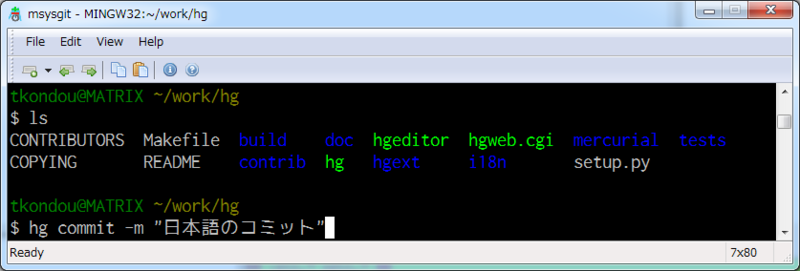
Windows上でコマンド入力するterminalはいくつか選択肢があります。
基本は OS標準添付の cmd(コマンドプロンプト)であるがこれはとても使いづらいですね。
特に UNIX (Linux) 上のターミナルの開発経験が長い人はこれを痛感していることでしょう。
はじめに
今年はあまりTortoiseHgを触る機会が少なかった気がします。たまにバージョンアップするワークベンチから起動する端末のconsole2が起動しなくなりました(どうやら端末の設定の方法が変わったようです)。しかたなくcmdを使っていましたが、やはり不便なのでconsole2を起動する方法を調べました。
環境
- Windows 7 Professinal 64-bit
- console2 2.00b148
- TortoiseHg 2.10
- msysgit 1.7.9
TortoiseHg からターミナルを起動する
今年リリースされたどこかのバージョンからTortoiseHgのターミナルの設定の仕様が変わっていました。
デフォルトの状態では、インストールしている状態に応じて、設定可能なターミナルが選択するUIに変わっていました。
(従来はGUI上で設定を直接行っていた)
- bash_prompt
- cygwin_terminal
- windows_command_prompt
- powershell
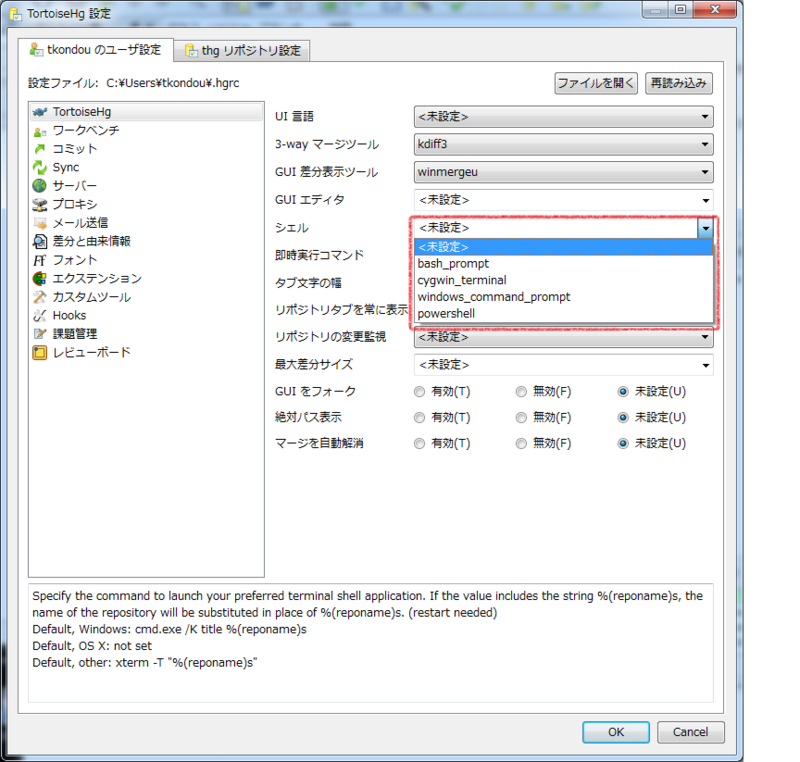
私は、console2を愛用しているのでこれを使おうと思いますが、この一覧にはありません。
マニュアルをざっとみましたが、設定の方法がみつからない。
ソースコードrc および ソースコードあたりを見てみると、どうやら、 hgrc 内の [terminal-tools] セクションにて設定することができるようです。
console2 とは
私は、console2 + msysgit (1.7.9 UTF-8対応する前の最終版)を使用しています。console2 単体でcmdの置き換えができるだが、シェルとして自由に好きなシェルを登録したタブ切り替えで使用することができる。例えば、MSYS, msysgit, PowerShell, Visual Studio 2012 console など目的に応じてシェルを起動できるので気に入っています。
console2のIME入力対応パッチも出ているため、下記手順で導入でいます。
- console2 をインストール (C:\console2)
- Console IME対応パッチを適用する http://www.gembook.org/tag/console.html
- シェルの設定を行う
64-bit OS を使っているので、 x64 にしてみました*1
hgrc (mercurial.ini) (ターミナルを追加する)
terminal-tools のセクションに追加することで、プルダウンメニューから選択することができるようになります。
ここでは、あらかじめ 32-bit用と 64-bit 用を追加しておきます。
[tortoisehg] shell = console2-x64 [terminal-tools] # console2 console2.priority = -6 console2.executable-win = c:\console2\Console.exe # console2 x64 console2-x64.priority = -7 console2-x64.executable-win = c:\console2-x64\Console.exe
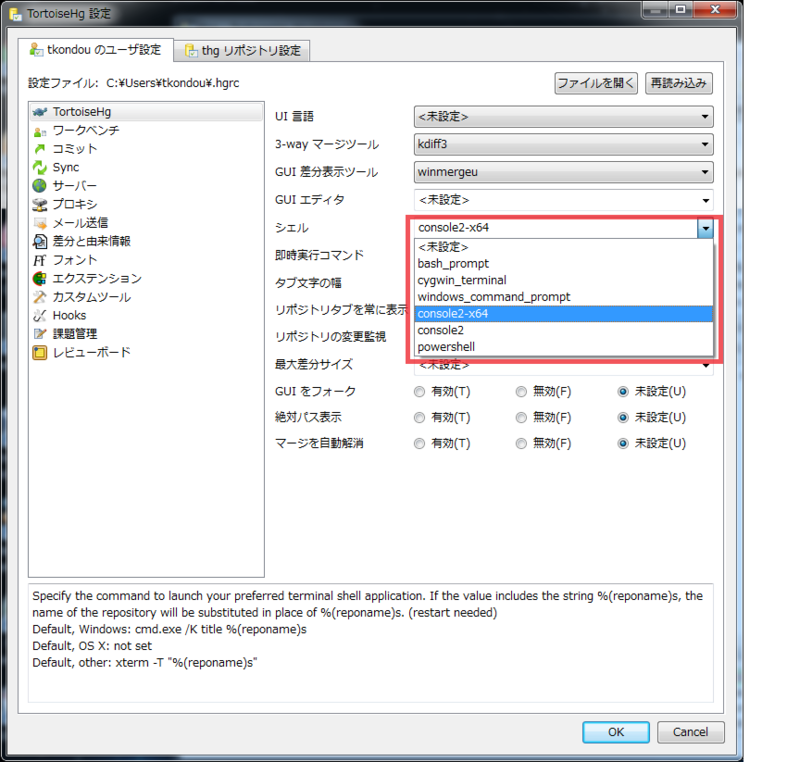
日本語およびカラーの表示に対応する
関連する .bashrc と .hgrc (mercurial.ini) を示しておきます。
この設定で、msysgit上で日本語表示と cmd 上のカラー表示ができます。
.bashrc (関連部分を抜粋)
alias ls='ls --color=auto --show-control-chars' export LANG=ja_JP.UTF-8 export LESSCHARSET=utf-8
.hgrc (関連部分を抜粋)
[tortoisehg] shell = console2-x64 [terminal-tools] # console2 console2.priority = -6 console2.executable-win = c:\console2\Console.exe # console2 x64 console2-x64.priority = -7 console2-x64.executable-win = c:\console2-x64\Console.exe [extensions] color= graphlog= pager= win32mbcs= [pager] #pager = less -FRSX pager = C:\msysgit\msysgit\bin\less.exe -f -FRSX #attend = annotate, diff, cat, help, glog, log, status attend = annotate, diff, cat, help, glog, log, status [color] #mode = auto mode = ansi
pager の指定を 絶対パスを使うことで cmd 上でも動作するようにしています。*2
color の mode は ansi を指定します。
cmd 上では、 set LESSCHARSET=utf-8 してから実行しています(環境変数に設定すると良いかも)
下記のような感じになります。左はmsysgitで、右はcmdです。
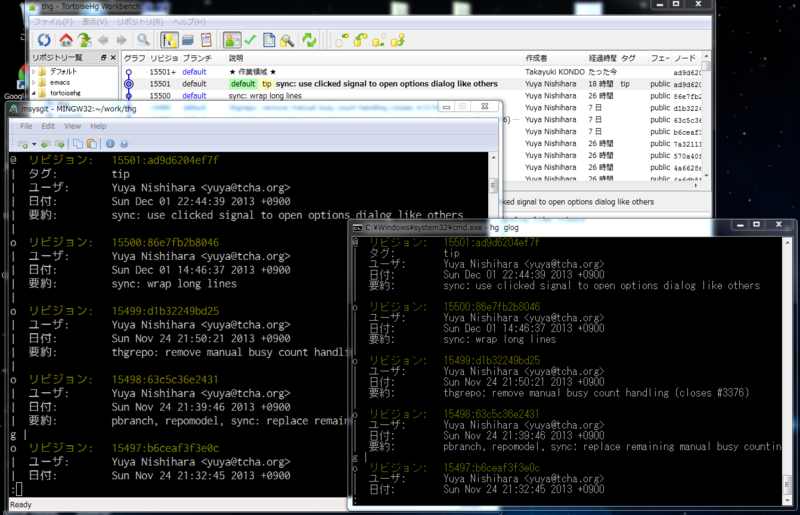
明日は、@ianMLewis さんです。では、はりきってどうぞ!

- 作者: 藤原克則
- 出版社/メーカー: 秀和システム
- 発売日: 2013/02
- メディア: 単行本
- 購入: 3人 クリック: 13回
- この商品を含むブログ (7件) を見る